أدوات سطح المكتب
عند بدء تشغيل MATLAB، يظهر سطح مكتب MATLAB Desktop، ويحتوي على أدوات سطح المكتب (واجهات مستخدم رسومية) لإدارة الملفات والمتغيرات والتطبيقات المرتبطة بـ MATLAB. فكر في سطح المكتب كلوحة العدادات الخاصة بك لـ MATLAB. الأشياء الرئيسية التي تحتاج إلى معرفتها حول سطح المكتب هي:
- أدوات سطح المكتب: جميع الأدوات التي يديرها سطح المكتب.
- تكوين سطح المكتب: ترتيب الأدوات في سطح المكتب.
- ميزات سطح المكتب العامة: الميزات التي يمكنك استخدامها في الأدوات، مثل قوائم السياق.
في المرة الأولى التي يبدأ فيها MATLAB، يظهر سطح المكتب كما هو موضح في الرسم التوضيحي التالي، على الرغم من أن لوحة التشغيل الخاصة بك قد تحتوي على إدخالات مختلفة.
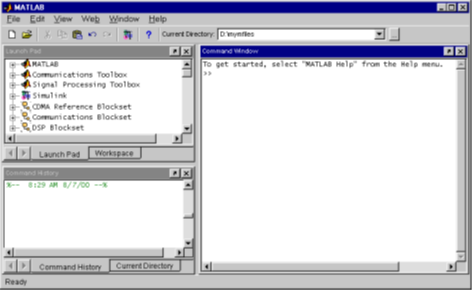
إدارة أدوات سطح المكتب
يتم إدارة أدوات سطح المكتب التالية بواسطة سطح مكتب MATLAB، على الرغم من عدم ظهورها جميعًا بشكل افتراضي عند البدء لأول مرة. إذا كنت تفضل واجهة سطر الأوامر command line، فيمكنك استخدام الوظائف لأداء معظم الميزات الموجودة في أدوات سطح المكتب MATLAB. يتم توفير تعليمات استخدام معادلات الوظائف هذه مع الوثائق الخاصة بكل أداة.
- نافذة الأوامر Command Window: تشغيل وظائف MATLAB.
- سجل الأوامر Command History: عرض سجل بالوظائف التي أدخلتها في نافذة الأوامر، ونسخها، وتنفيذها.
- لوحة التشغيل Launch Pad: أدوات التشغيل والوصول إلى الوثائق لجميع منتجات MathWorks الخاصة بك.
- مستعرض الدليل الحالي Current Directory Browser: عرض ملفات MATLAB والملفات ذات الصلة، وإجراء عمليات الملف مثل الفتح والعثور على المحتوى.
- مستعرض المساعدة Help Browser: عرض وبحث في الوثائق الخاصة بالعائلة الكاملة لمنتجات MATLAB.
- مستعرض مساحة العمل Workspace Browser: عرض محتويات ملف
- مساحة العمل Workspace.
- محرر الصفيف Array Editor: عرض محتويات الصفيف بتنسيق جدول وتحرير القيم.
- المحرر / المصحح Editor/Debugger: إنشاء وتحرير وتصحيح ملفات M-Files (ملفات تحتوي على وظائف MATLAB).
لا يتم إدارة أدوات ونوافذ MATLAB الأخرى، مثل نوافذ الشكل، بواسطة سطح المكتب.
لوحة التشغيل Launch Pad
توفر لوحة التشغيل Launch Pad MATLAB وصولاً سهلاً إلى الأدوات والعروض التوضيحية والوثائق لجميع منتجات MathWorks الخاصة بك. لفتحها، حدد Launch Pad من قائمة العرض في سطح مكتب MATLAB. يتم سرد كافة المنتجات المثبتة على نظامك.
لعرض قوائم أحد المنتجات، انقر فوق علامة الجمع (+) الموجودة على يسار المنتج. لطي القوائم، انقر فوق علامة الطرح (-) على يسار المنتج.
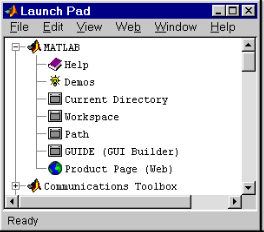
لفتح إحدى القوائم، انقر نقرًا مزدوجًا فوقها، أو انقر بزر الماوس الأيمن وحدد فتح من قائمة السياق. يعتمد الإجراء على القائمة التي حددتها، كما هو موضح في الجدول التالي:
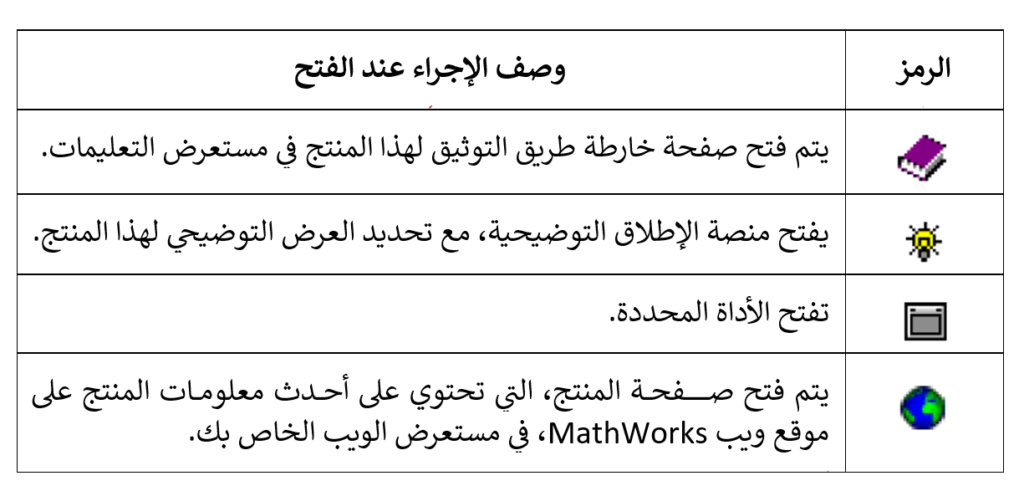
تحديث لوحة التشغيل
تشتمل لوحة التشغيل (لوحة التشغيل) على إدخالات لجميع المنتجات الموجودة على مسار بحث MATLAB عند بدء جلسة MATLAB. إذا قمت بتغيير مسار البحث بعد بدء الجلسة، على سبيل المثال عن طريق إضافة دليل صندوق أدوات، فلن يتم تحديث Launch Pad تلقائيًا. انقر بزر الماوس الأيمن في Launch Pad وحدد Refresh من قائمة السياق لتحديث Launch Pad بحيث يعكس جميع المنتجات على مسار البحث الحالي.
إضافة إدخالاتك الخاصة إلى لوحة التشغيل
يمكنك إضافة إدخالاتك الخاصة إلى Launch Pad عن طريق إنشاء ملف info.xml.
لمشاهدة مثال، حدد أحد الإدخالات الموجودة في Launch Pad، وانقر بزر الماوس الأيمن، وحدد “تحرير المصدر” Edit Source من قائمة السياق. يظهر ملف info.xml الخاص بهذا المنتج. يظهر خط الأداة التي حددتها مميزًا.
قم بإنشاء ملف info.xml مشابه لتطبيقك وضعه في مجلد موجود في مسار البحث. انقر بزر الماوس الأيمن في Launch Pad وحدد “تحديث” Refresh من قائمة السياق لتحديث Launch Pad بحيث يتضمن إدخالاتك.
المصدر
- كتاب بيئة البرمجة والتطوير MATLAB باللغة العربية، ترجمة وإعداد: د. م. مصطفى عبيد، الطبعة الأولى، إسطنبول، 2022.
- رابط صفحة الكتاب على موقع شركة Mathworks المُصنّعة لبيئة برمجة لغة الحوسبة التقنية MATLAB، وهو الكتاب المعتمد باللغة العربية لدى الشركة.
- رابط كتاب بيئة البرمجة والتطوير MATLAB على موقع لولو لبيع الكتب المطبوعة والإلكترونية.



